И двете приложения, Access, Outlook, са напълно подходящи за управление на вашите лични и делови контакти. В тази връзка, може да се наложи да импортирате данни или създаване на данни за контакт на Outlook в Access.
Внос на Outlook контакти, или да създадете връзка към тях с помощта на Exchange Wizard / Outlook
За да импортирате данни, или да създадете данни за контакт Outlook можете да използвате съветника за Exchange / Outlook. Когато Достъп вносител създава копие на вашите данни на Outlook и го слага в една таблица за достъп. Промени в данните в една от програмите, които не се отразяват данните в друга програма. В същото време, когато се свързва с достъп до връзката с данни на Outlook. Промени в данните в Access, са отразени в Outlook и обратно.
Местоположение Import Wizard или свързването зависи от версията на Access. Следвайте стъпките, които отговарят на вашата версия на Access.
Ако използвате най-новата версия на Access, който е достъпен чрез абонамент за Office 365, в раздела външни данни в група за внос и комуникациите, щракнете върху Създаване на източник на данни и изберете от други източници> Outlook папки.
В диалоговия прозорец външни данни - папката Outlook, изберете подходящата опция и натиснете OK.
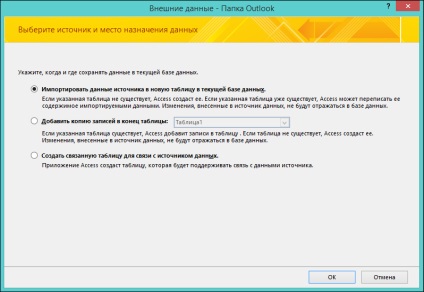
1. Разширяване на пощенската кутия, най-високо ниво.
2. Изберете папката, съдържаща контактите, които искате да импортирате в Access.
Забележка: Външният вид на главния връзка с Exchange / Outlook зависи от вашата версия на Access и Outlook. Така горната снимка може да се различава от вашата кандидатура.
Следвайте инструкциите на останалите страници на съветника.
След завършване на съветника за достъп внася тези данни за контакт или да създадете връзка с тях.
Импортиране на контакти от текстов файл
Ако имате някакви проблеми, когато с помощта на съветника (например, ако инструкциите не импортира задължително поле), можете да експортирате контакти от Outlook в текстов файл, и след това да импортирате текстовия файл в Access.
Стъпка 1: Износ Outlook контакти към текстов файл
Извършване на Outlook в следващите стъпки.
Местоположение Wizard износ зависи от вашата версия на Outlook. Следвайте стъпките, които отговарят на вашата версия на Outlook.
Outlook ще стартира съветника за импортиране и експортиране.
В съветника за внос и износ, изберете Експортиране във файл и щракнете върху Next.
Изберете раздела разделени стойности (Windows) и кликнете Next.
Изберете папка за контакти, който искате да изнася за достъп, а след това щракнете върху Напред.
Въведете име на файл с разширение .txt.
Забележка: По подразбиране Outlook записва файла в папката документи по подразбиране. Ако искате да запишете файла на друго място, щракнете върху Преглед и намерете папката, в която искате да запишете файла.
На следващата страница на съветника, щракнете Finish.
Outlook изнася съдържанието на избраната папка в текстов файл.
Стъпка 2: Импортиране на контакти данни в Access
Отворете базата данни за достъп, в които данни е да бъдат внесени.
Съветник за импортиране на място на текста или връзката в текстов файл, зависи от версията на Access. Следвайте стъпките, които отговарят на вашата версия на Access.
Ако използвате най-новата версия на Access, който е достъпен чрез абонамент за Office 365, в раздела външни данни в група за внос и комуникациите, щракнете върху Създаване на източник на данни и изберете От File> текстов файл.
В диалоговия прозорец външни данни - текстов файл, щракнете върху Преглед.
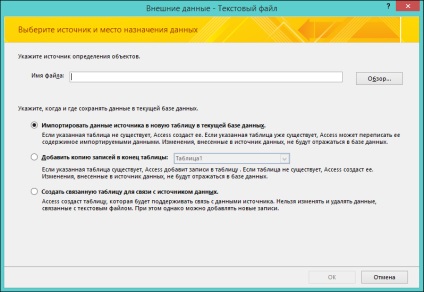
Изберете файла, който сте създали в предходната процедура, и след това щракнете върху Отвори.
Изберете Import изходните данни в нова таблица в текущата база данни, и след това щракнете върху OK.
В текста Import Wizard, изберете разделители, и кликнете Next.
На следващата страница на съветника, уверете се, че разполагате с необходимите параметри, както е показано в таблицата по-долу.
